Table of Contents

Trong quá trình sử dụng điện thoại, bạn chắc chắn đã gặp tình trạng “Bộ nhớ sắp đầy” và điều này khiến cho hiệu suất sử dụng điện thoại kém đi. Vậy làm sao để tăng dung lượng, cụ thể là dung lượng của iPhone? Cùng GhienCongNghe tìm hiểu qua 10 cách tăng dung lượng iPhone qua bài viết sau nhé.
10 cách tăng dung lượng iPhone
Làm sao để tăng dung lượng iPhone? Và có cần phải ra tiệm để xử lý vấn đề về dung lượng cho máy bạn hay không? Sau đây GhienCongNghe sẽ đưa ra cho bạn 10 cách tăng dung lượng iPhone mà bạn nên tìm hiểu để áp dụng trong từng trường hợp cụ thể ngay tại nhà nhé.
Bật đề xuất: Ngay bên dưới thanh Storage, các đề xuất sẽ được hiển thị để bạn tùy chọn. Hãy tăng dung lượng của mình bằng cách bật các tùy chọn đó, lưu ý đọc kỹ thông tin trước khi chọn vào.
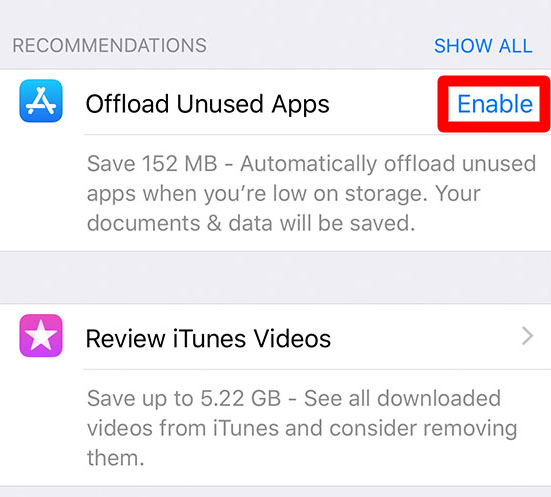
Xóa các ứng dụng nặng và không cần thiết: Một số ứng dụng bạn tải về lâu ngày không dùng tới hay có kích thước nặng mà không cần thiết, hãy xóa chúng để tăng dung lượng cho máy.
- Bạn vào Cài đặt > Ứng dụng > Gỡ cài đặt hoặc có thể nhấn giữ vào biểu tượng của ứng dụng trên màn hình > chọn xóa. Xóa các ứng dụng sẽ là cách tăng dung lượng iPhone nhanh và đơn giản mà bạn có thể thử ngay.
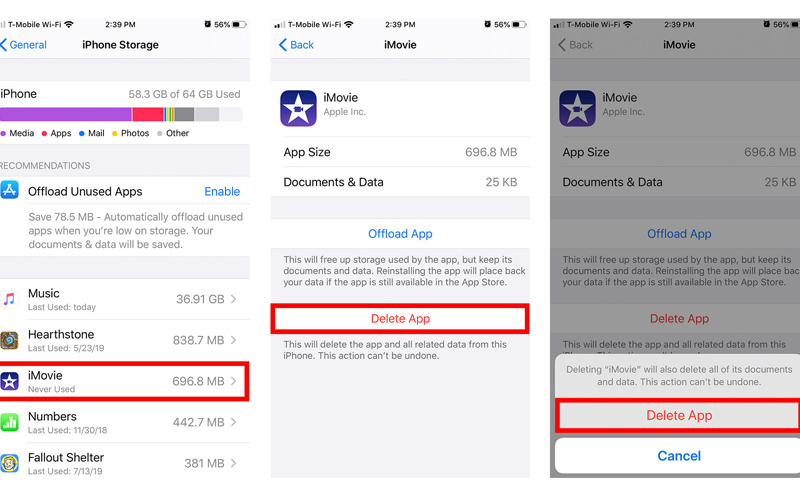
Giảm tải các ứng dụng lớn: Trong phần Bộ nhớ iPhone, hãy chọn vào ứng dụng mà bạn muốn giảm tải, sau đó chọn Tắt ứng dụng.
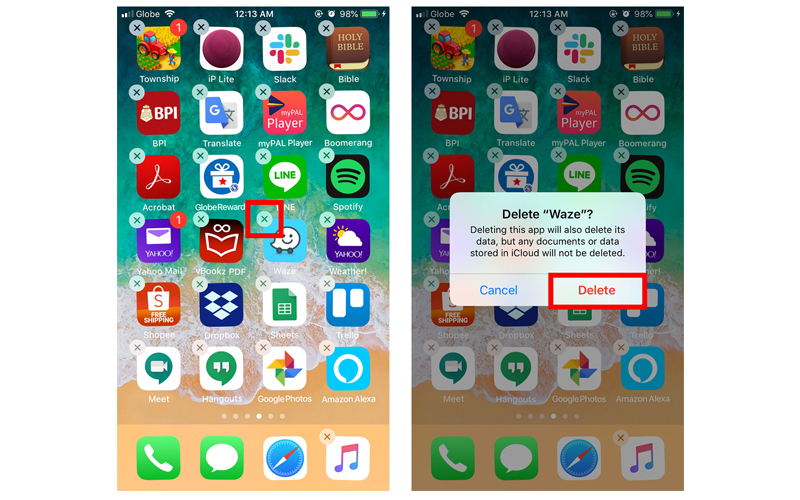
Xóa nhạc đã tải xuống: Đi tới phần Bộ nhớ iPhone, sau đó chọn Nhạc > nhấn chọn những bài nhạc mà bạn muốn xóa, nếu được hãy xóa hết các bài nhạc đó. Vì khi nào bạn muốn nghe có thể lên mạng xem và nghe chứ không cần tải quá nhiều nhạc về máy để tốn dung lượng. Đây là cách tăng dung lượng iPhone đơn giản và thường được áp dụng.
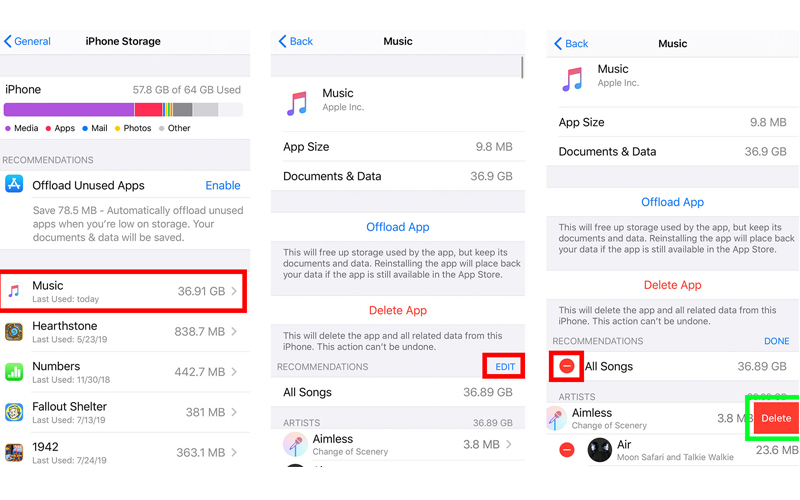
Xóa Podcast: Tương tự nhạc, bạn cũng nên nghe Podcast online mỗi khi cần, thay vì tải xuống để bộ nhớ nặng thêm. Đi tới phần Bộ nhớ iPhone, sau đó chọn Podcast> nhấn chọn xóa những podcast không còn cần thiết.
Lưu trữ ảnh trên đám mây: Một bộ sưu tập ảnh đầy cũng đủ để làm bộ nhớ của bạn quá tải. Vì vậy, thay vì lưu ảnh trong bộ nhớ điện thoại thì bạn hãy lưu trữ trên iCloud của mình. Bạn vào Cài đặt > Ảnh > Ảnh iCloud. Sau đó, hãy trượt thanh bên cạnh Ảnh iCloud có màu xanh lục để bật tính năng tự động lưu ảnh trên đám mây.
Tắt tính năng Photo Stream: Bạn vào Cài đặt > Ảnh. Sau đó, trượt thanh Tải lên luồng ảnh của tôi (Upload to my Photo Stream) thành nút tắt để tính năng này không còn tạo ra các bản sao ảnh của bạn trong vòng 30 ngày nữa.
Chỉ lưu ảnh với chất lượng HDR: Bạn vào Cài đặt > Máy ảnh và bật chế độ ảnh bình thường (Keep Normal Photo). Khi đó, ảnh của bạn khi chụp sẽ tự động lưu dưới dạng chất lượng bình thường, điều này làm giảm thiểu dung lượng của bạn rất nhiều đấy.
Xóa nội dung lưu trữ trong tin nhắn: Mỗi một tin nhắn có chứa video, hình ảnh hay tệp gif đều sẽ chiếm một phần dung lượng máy của bạn.
- Bạn có thể xóa tin nhắn bằng cách hãy đi tới Cài đặt > Chung > Bộ nhớ iPhone > Chọn vào Tin nhắn. Sau đó, bạn tiến hành chọn vào những tin nhắn không cần thiết và xóa đi bằng cách ấn vào Thùng rác. Đây là cách tăng dung lượng iPhone mà có thể không nhiều người biết đến.
Tự động xóa tin nhắn: Thay vì xóa tin nhắn thủ công như trên, bạn cũng có thể cài đặt để mỗi khi có tin nhắn không quan trọng là máy sẽ tự động xóa đi. Vào Cài đặt, chọn Tin nhắn, sau đó chọn vào Giữ tin nhắn trong vòng 30 ngày hoặc 1 năm. Cuối cùng, chọn Xóa để xác nhận xóa tin nhắn tự động.
Cách xóa dung lượng Khác trên iPhone
Dung lượng bộ nhớ khác trên iPhone là gì?
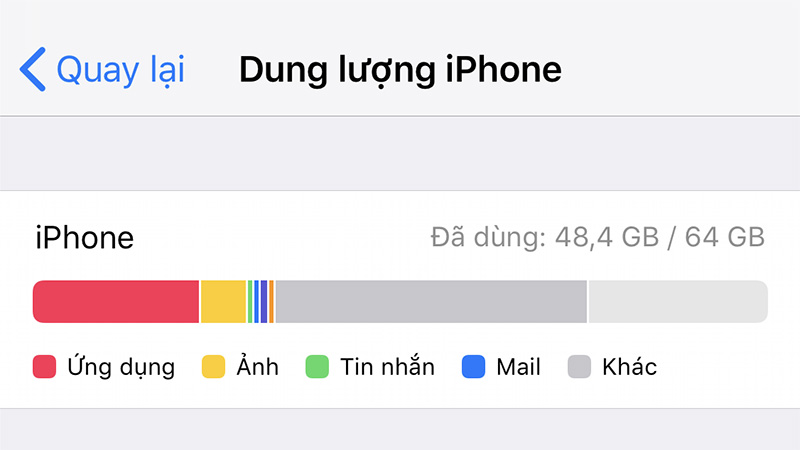
Ngoài cách tăng dung lượng iPhone, trên máy của bạn vẫn còn tồn tại những dung lượng bộ nhớ khác chiếm một phần dung lượng của máy, vì vậy bạn cũng cần xóa đi phần dung lượng này để nâng cao hiệu quả khi điện thoại.
Dung lượng bộ nhớ khác trên iPhone là tất cả các tệp tạm thời mà iOS không nhận dạng được, không cho phép bạn đọc nó như một file bình thường đạt chuẩn. Ngoài ra, các bộ nhớ khác còn bao gồm các tệp đính kèm mà bạn tải xuống ở Gmail, Zalo hay các ứng dụng khác và bộ nhớ cache để duyệt Web.
Bên cạnh đó, bộ nhớ khác này còn gồm cả những cài đặt thiết bị khác, dữ liệu thuyết minh, các tệp hệ thống để giúp cho quá trình khởi chạy các ứng dụng nhanh hơn.
Cách xóa dung lượng Khác trên iPhone
Để xóa dung lượng khác trên iPhone thì tương tự như cách tăng dung lượng iPhone, thông thường sẽ có 3 mục cần xóa như sau.
- Xóa bộ nhớ cache: Bạn vào Cài đặt > Safari > Nâng cao > Dữ liệu trang web. Sau đó, hãy xóa riêng dữ liệu cho từng trang web hoặc có thể xóa toàn bộ dữ liệu từ tất cả trang web tùy ý.
- Xóa bản ghi giọng nói: Vào ứng dụng Ghi âm > chọn những bản ghi không cần thiết và xóa đi, hoặc có thể xóa tất cả. Những file ghi âm này chiếm dung lượng rất lớn, có thể tương đương như một video trên máy, nên bạn có thể chọn lọc kỹ lưỡng các bản ghi không cần thiết và xóa chúng đi.
- Xóa các nội dung ngoại tuyến: Bạn có thể xóa bản đồ ngoại tuyến, xóa các file dữ liệu pdf hay word mà bạn tải về từ các ứng dụng khác và xóa để giải phóng bớt dung lượng cho iPhone.
Xem thêm:
- Mẹo hay tăng dung lượng cho ổ C ai cũng nên biết
- Cách giải phóng dung lượng iCloud khi đã dùng hết 5GB miễn phí
- Những cách xoá dung lượng Khác trên iPhone nếu bạn đã đầy bộ nhớ
- Cách giải phóng dung lượng iPhone nhanh chỉ với một vài thao tác đơn giản
Trên đây là một số cách tăng dung lượng iPhone và giúp cho máy của bạn hoạt động hiệu quả hơn. Đừng quên theo dõi GhienCongNghe để tham khảo thêm nhiều thông tin hữu ích nhé.











